
Internet Explorer ma możliwość zainstalowania panelu ekspresowego. Opera, Google Chrome, Mozilla Firefox i Safari mają panel ekspresowy lub coś w rodzaju panelu ekspresowego.
Panel ekspresowy jest bardzo wygodny w użyciu w przeglądarce, możesz szybko otwierać strony witryn i przemieszczać się między nimi. Niestety Microsoft nie przewidział instalacji panelu ekspresowego w swojej przeglądarce Internet Explorer..
Treść- Ekspresowy panel wyświetlający najpopularniejsze witryny
- Wizualne zakładki od Yandex
- Wnioski z artykułu
- Jak utworzyć panel ekspresowy w Internet Explorerze (wideo)
Istnieje kilka sposobów utworzenia panelu ekspresowego w Internet Explorerze. Jednym ze sposobów utworzenia panelu ekspresowego jest ustawienie wizualnych zakładek w Yandex.
Ekspresowy panel wyświetlający najpopularniejsze witryny
Aby utworzyć panel ekspresowy dla Internet Explorera, musisz kliknąć przycisk „Usługa (Alt + X)” po prawej stronie. W menu kontekstowym kliknij pozycję „Właściwości przeglądarki”.
W oknie „Właściwości przeglądarki” otwórz zakładkę „Ogólne” => „Strona główna”, w polu należy wpisać wyrażenie „about: tabs”, a następnie kliknąć przycisk „OK”. Teraz powinieneś ponownie uruchomić przeglądarkę. Po ponownym uruchomieniu programu Internet Explorer panel ekspresowy będzie teraz twoją stroną główną.
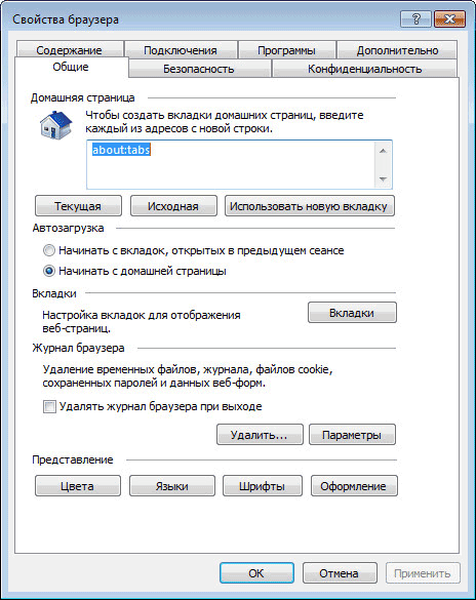
Na tym panelu ekspresowym lista łączy w przeglądarce Internet Explorer jest generowana automatycznie. Odwiedzane strony najczęściej do niego należą. Jeśli nie ma wielu odwiedzonych stron, wszystkie zostaną umieszczone w tym panelu ekspresowym.
W przyszłości będą tu wyświetlane tylko najczęściej odwiedzane witryny..
Panel ekspresowy wyświetla nazwę witryny, jej ikonę i wskaźnik aktywności. Zgodnie ze wskaźnikiem aktywności witryny będą rozmieszczane w kolejności większych odwiedzin.

Teraz za każdym razem, gdy uruchomisz program Internet Explorer, otworzy się panel ekspresowy.
Wizualne zakładki od Yandex
Istnieje inny sposób ustawienia podobieństwa panelu ekspresowego w Internet Explorerze (ta metoda jest odpowiednia dla różnych wersji przeglądarki). Aby to zrobić, musisz zainstalować Yandex Elements (wcześniej Yandex.Bar) z rozszerzeniem Visual Bookmarks.
Możesz być także zainteresowany:- Jak usunąć Internet Explorer - 7 sposobów
- Jak ponownie zainstalować Microsoft Edge
Aby to zrobić, musisz pobrać program Yandex Elements dla Internet Explorera, a następnie zainstalować go na swoim komputerze. Podczas instalowania programu odznacz pola niepotrzebnych elementów, aby nie wiązać komputera z wyszukiwaniem i usługami Yandex. Ta propozycja zależy od ciebie, może ktoś nie będzie miał nic przeciwko takim możliwościom.
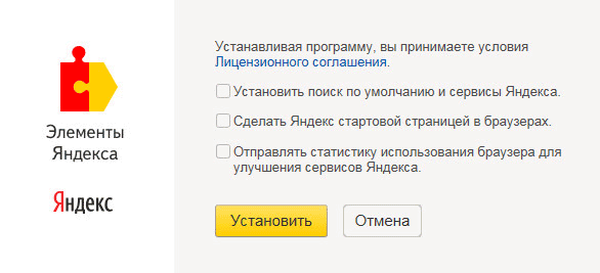
W oknie, które zostanie otwarte, wybierz dodatek, który chcesz włączyć. W naszym przypadku są to wizualne zakładki. Elementy Yandex można pominąć, jeśli nie chcesz używać tego dodatku. Po wybraniu dodatków kliknij przycisk „Zakończ”.
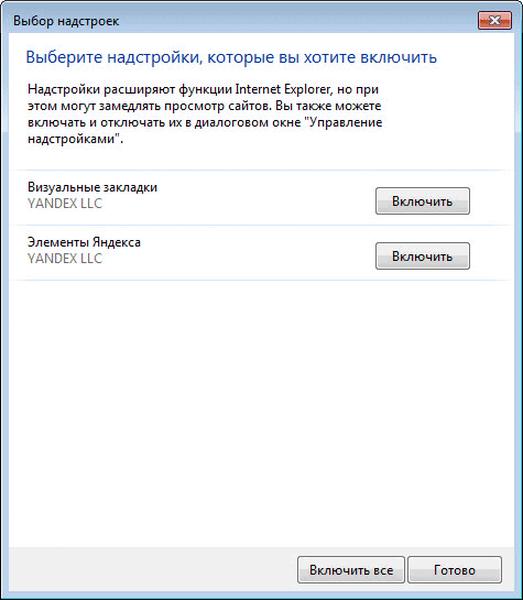
Następnie uruchom ponownie przeglądarkę. Po ponownym uruchomieniu program Internet Explorer otworzy stronę Zakładki wizualne..
Jeśli z jakiegoś powodu tak się nie stało, naciśnij kombinację klawiszy „Ctrl” + „T” na klawiaturze, po czym pojawi się strona z wizualnymi zakładkami. Aby skonfigurować wizualne zakładki, w prawym dolnym rogu kliknij przycisk „Ustawienia”.

Zostanie otwarte ogólne okno zakładek wizualnych zakładek. Tutaj możesz wybrać rodzaj zakładek, obraz tła. Obraz tła można pobrać z komputera i wybrać widok zakładek: „zrzuty ekranu witryny”.
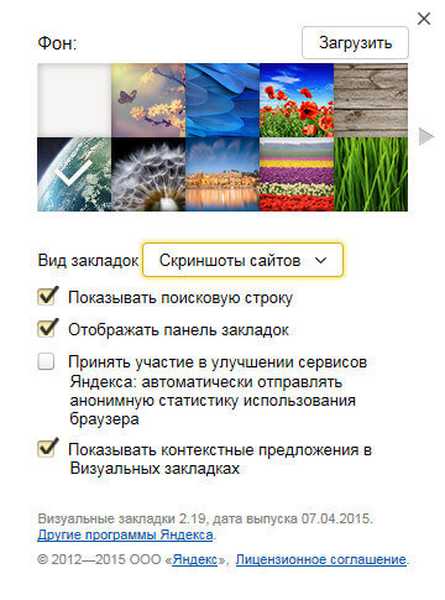
Po wprowadzeniu ustawień wizualne zakładki zostaną wyświetlone w nowej formie.
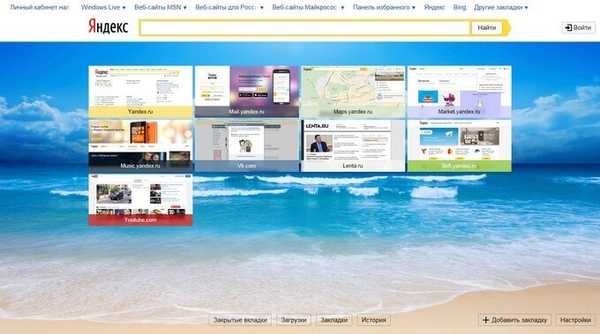
Aby wyłączyć dodatki w przeglądarce, przejdź do menu „Narzędzia”, a następnie wybierz „Konfiguruj dodatki”. Następnie wybierz potrzebny dodatek z listy, wybierz go, a następnie kliknij przycisk „Wyłącz”. Następnie Internet Explorer będzie kontynuował pracę bez tego dodatku..
Wnioski z artykułu
W Internet Explorerze możesz utworzyć panel ekspresowy z najczęściej odwiedzanymi witrynami lub zainstalować dodatek Yandex Elements z wizualnymi zakładkami.
Jak utworzyć panel ekspresowy w Internet Explorerze (wideo)
https://www.youtube.com/watch?v=bbv6uwErQ8w Podobne publikacje:- Zakładki wizualne dla Google Chrome
- Zakładki wizualne dla Mozilla Firefox
- Szybkie wybieranie - Zakładki dla Mozilla Firefox
- Zakładki wizualne Top-Page.ru
- Atavi.com - wizualne zakładki online











